Cách tua nhanh, tua chậm video trên Capcut cho người mới
Cách tua nhanh, tua chậm video trên Capcut cho người mới
Bạn đã biết cách tua nhanh video trên Capcut để rút ngắn video chưa? Điều chỉnh tốc độ video sẽ mang đến nhiều lợi ích khi chỉnh sửa video. Bài viết dưới đây sẽ hướng dẫn chi tiết cách tua nhanh, chậm video trên app Capcut bằng điện thoại, máy tính. Cùng tham khảo và thao tác theo nhé!
Vì sao cần biết cách tua nhanh, chậm video trên Capcut?
Cách tua nhanh video trên Capcut là chủ đề được nhiều người dùng quan tâm. Capcut là ứng dụng chỉnh sửa video với nhiều tính năng hấp dẫn, nâng cao trải nghiệm của bạn. Theo đó, bạn có thể dễ dàng tua nhanh hay chậm video trên ứng dụng này. Cách làm này mang đến nhiều lợi ích như:
- Tăng tốc độ video: Bạn sẽ có thể lược bỏ những đoạn video không cần thiết. Nhờ đó, bạn có thể xem nhanh và nắm bắt thông tin tốt hơn.
- Tăng hiệu ứng chuyển cảnh: Những hiệu ứng chuyển cảnh sẽ khiến cho video trở nên đặc biệt hơn.
- Phù hợp hơn với nhạc: Việc chèn nhạc vào video cần chú ý đến tiết tấu của video. Khi đó, bạn cần tua nhanh hoặc chậm lại để video và nhạc khớp với nhau hơn.
- Che đi những phần không mong muốn: Đôi khi, trong video sẽ có những nội dung không muốn được tiết lộ. Lúc này, việc tua nhanh sẽ khiến chúng không được chú ý đến hơn.
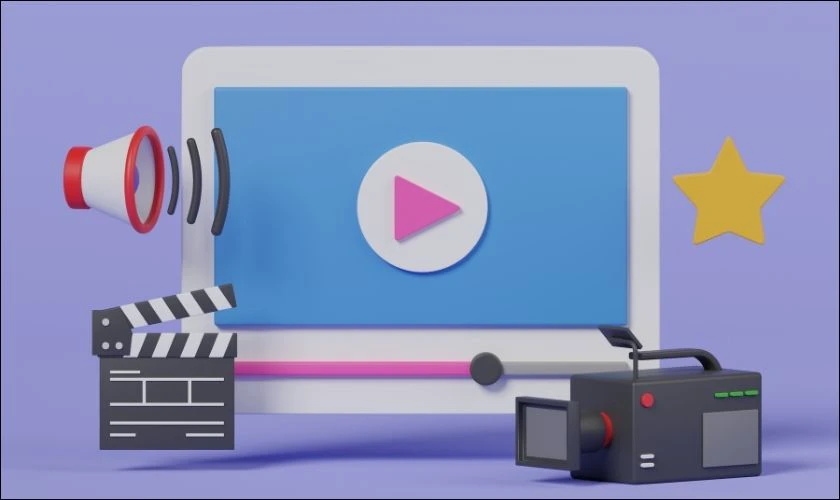
Tóm lại, cách tua nhanh video trên Capcut sẽ giúp bạn tạo nên một video hoàn hảo hơn. Vậy cách tua nhanh hay chậm thực video hiện như thế nào? Xem ngay trong phần tiếp theo nhé!
Cách tua nhanh, chậm video trên Capcut bằng điện thoại
Cách tua nhanh video trên Capcut có thể được thực hiện vô cùng dễ dàng bằng điện thoại. Bạn có thể thực hiện theo các bước sau:
Bước 1: Bạn chọn Cài đặt để tải Capcut link tải dưới đây và nhấn Mở để truy cập app.
- Link tải cho Android: https://play.google.com/store/apps/details?id=com.lemon.lvoverseas&hl=en_US
- Link tải cho iOS: https://apps.apple.com/vn/app/capcut-ch%E1%BB%89nh-s%E1%BB%ADa-video/id1500855883?l=vi
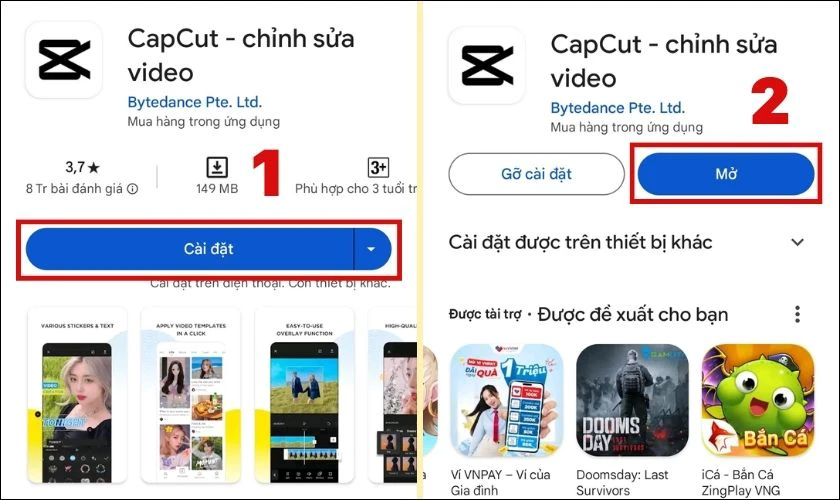
Bước 2: Kế đó, bạn bấm Đồng ý và tiếp tục với điều khoản dịch vụ. Trong hộp thoại mới về quyền truy cập Album, bạn cũng chọn Xác nhận để cho phép truy cập.
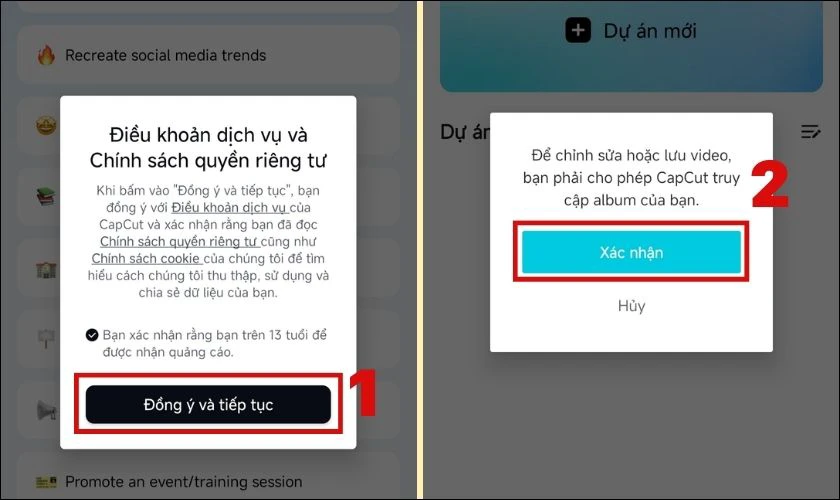
Bước 3: Trong giao diện ứng dụng, bạn nhấn vào nút Dự án mới. Màn hình hiện lên các video. Bạn ấn chọn video cần chỉnh sửa và nhấn Thêm.
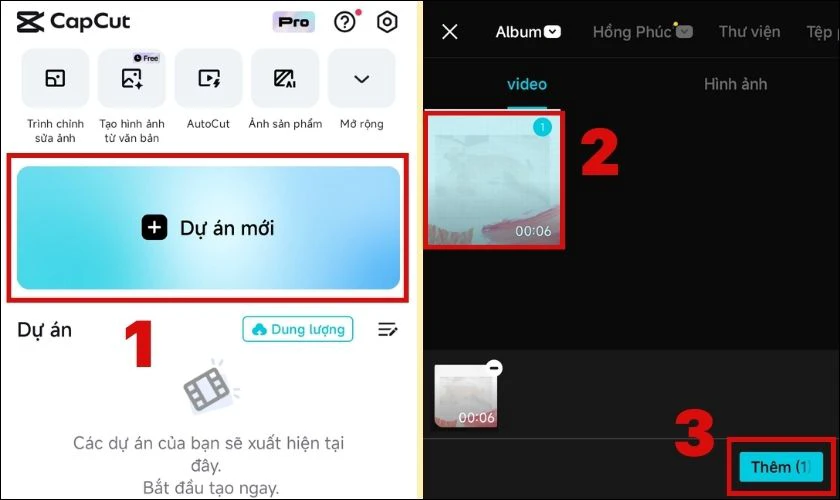
Bước 4: Lúc này, bạn nhấn vào khung video. Sau đó, hãy chọn Tốc độ tại thanh công cụ phía dưới màn hình và nhấn chọn Bình thường.
Lưu ý: Bạn cũng có thể lựa chọn Uốn cong để điều chỉnh tốc độ theo từng kiểu nhất định.
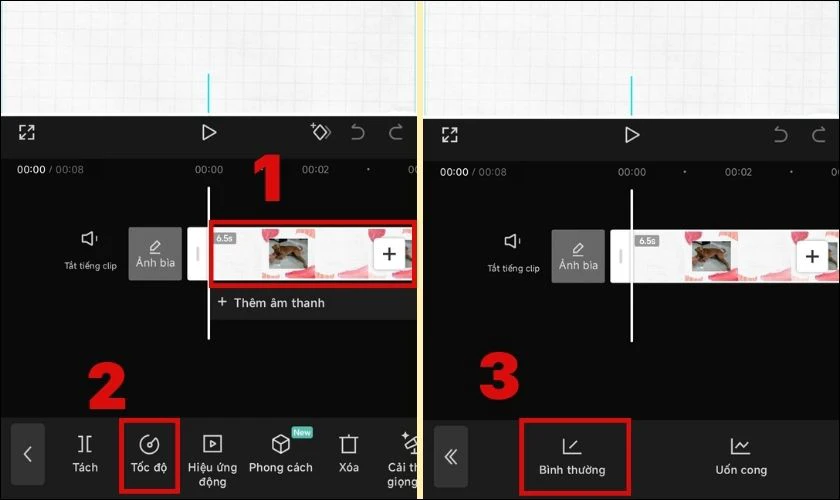
Bước 5: Bạn kéo nút để chỉnh tốc độ tua của video theo ý muốn. Cuối cùng, bạn nhấn vào biểu tượng tick để lưu video.
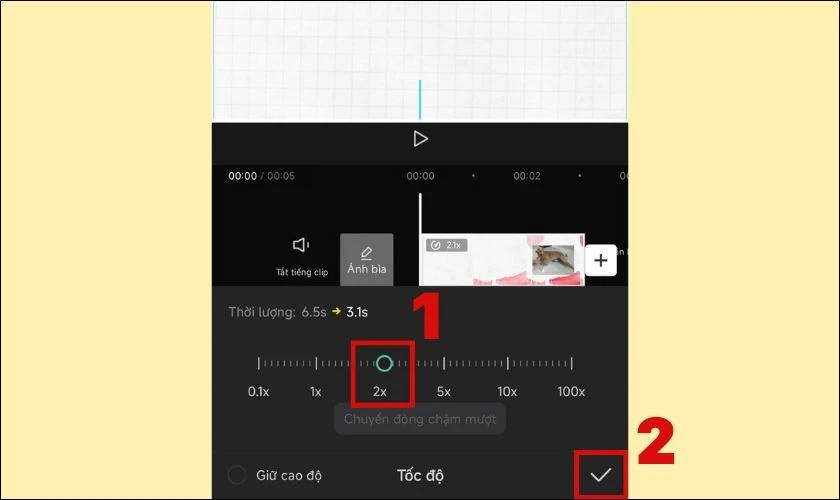
Như vậy, bạn đã thao tác xong cách tua nhanh,chậm video trên Capcut vô cùng dễ dàng. Ngoài ra, bạn cũng có thể sử dụng các chức năng khác để chỉnh sửa video ưng ý. Sau khi hoàn tất, bạn có thể thực hiện tải video theo cách tải video Capcut không logo tại đây!
Cách tua nhanh, chậm video trên Capcut bằng máy tính
Bên cạnh điện thoại, bạn cũng có thể điều chỉnh tốc độ video trên Capcut bằng máy tính. Bạn có thể lựa chọn thực hiện trên web hoặc tải ứng dụng này về máy tính.
Lưu ý: Cách thực hiện này được thực hiện trên web Capcut. Bạn có thể tham khảo và thực hiện tương tự với ứng dụng được cài đặt trên máy tính.
Thứ tự các bước thực hiện như sau:
Bước 1: Bạn mở web Capcut và đăng nhập vào tài khoản của mình theo link https://www.capcut.com/vi-vn/login. Ví dụ, bạn có thể llựa chọn đăng nhập bằng Facebook.
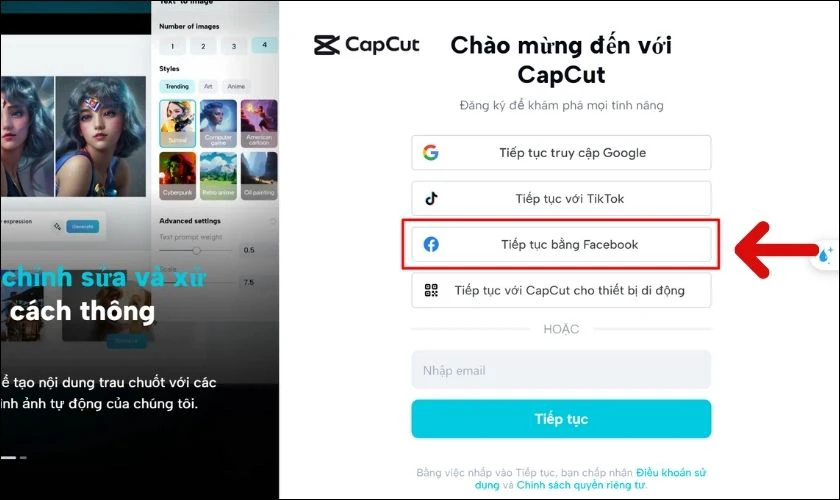
Bước 2: Trong giao diện mới hiện ra, bạn nhấn chuột vào ô Video mới.
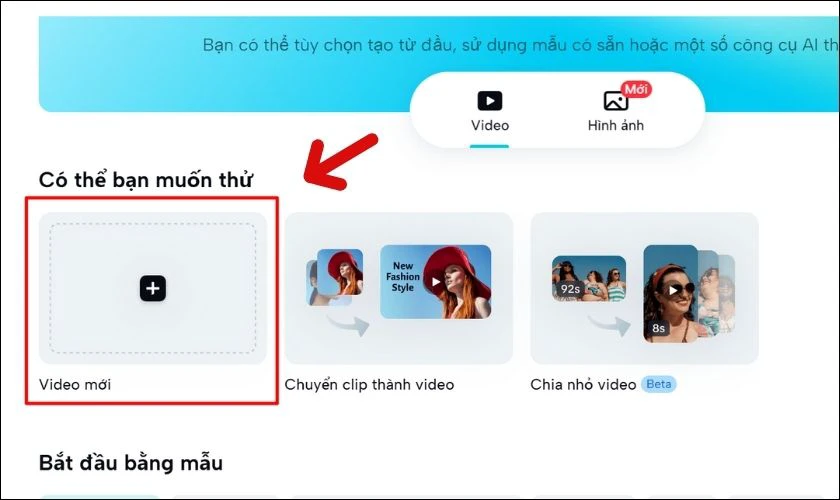
Bước 3: Tại mục Phương tiện, bạn click vào Tải lên và chọn nguồn để tải video lên Capcut. Ví dụ, bạn ấn chọn Từ thiết bị này và chọn video cần tua để tải video từ máy tính.
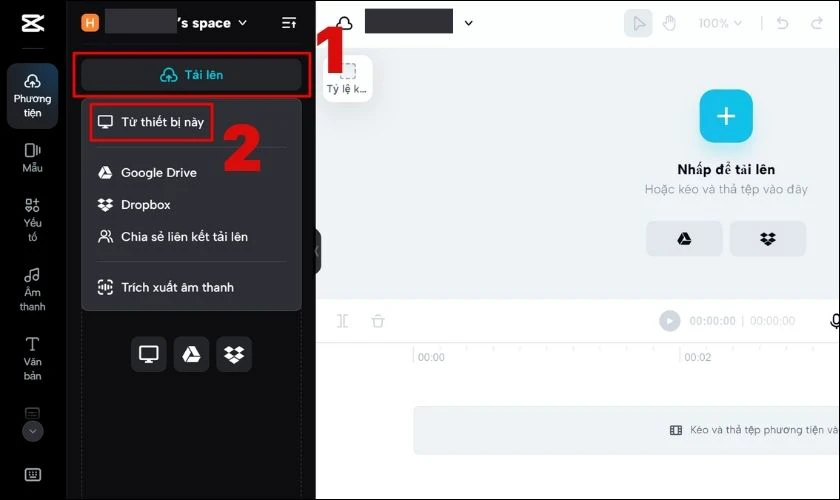
Bước 4: Sau khi tải video lên, bạn nhấn chọn video đó và ấn vào Tốc độ ở thanh bên phải. Sau đó bạn tuỳ chỉnh tốc độ tua nhanh chậm video theo ý muốn của mình.
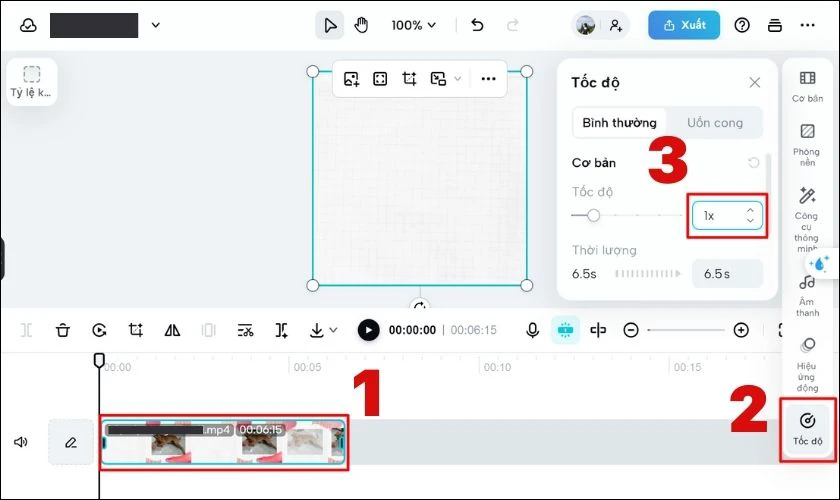
Ngoài ra, bạn cũng có thể chỉnh sửa kiểu tua video bằng cách vào mục Uốn cong và nhấn chọn kiểu tốc độ mong muốn. Hãy lưu lại và chia sẻ với bạn bè để cùng thực hiện nhé!
Xem thêm: Hướng dẫn cách cắt video trên Capcut chỉ với vài bước đơn giản!
Câu hỏi thường gặp
Khi thực hiện cách tua nhanh video trên Capcut, có nhiều người vẫn chưa thực hiện thành công. Dưới đây là tổng hợp các câu hỏi và cách giải đáp cho chúng.
Tốc độ tua video nhanh chỉnh được gấp mấy lần trên Capcut?
Ứng dụng Capcut cho phép bạn tuỳ ý chỉnh sửa tốc độ video theo ý muốn của bạn. Không những thế, app này còn hỗ trợ cho bạn được chọn kiểu tốc độ có sẵn cho video. Chẳng hạn như tốc độ dựng phim sẽ nhanh ở đầu video và chậm lại ở gần cuối.
Hoặc nếu không muốn dùng mẫu sẵn, bạn cũng có thể tự thực hiện cách tua nhanh video trên Capcut. Ứng dụng chỉnh video này cho phép bạn tua nhanh lên tới 100x đấy nhé, tương đương với độ dài video 15,8s sẽ chỉ còn lại 0,2s.
Có các mẫu chỉnh tốc độ tua video nào sẵn có trên trên Capcut?
Bên cạnh cách tự điều chỉnh, bạn có thể áp dụng một số kiểu tốc độ video có sẵn trên Capcut. Ví dụ như:
- Dựng phim: Video sẽ có tốc độ nhanh lúc ban đầu. Sau đó, tốc độ chậm lại và duy trì mức bình thường cho đến khi hết.
- Anh hùng: Tốc độ tăng lên sau đó chậm lại và tăng lên lần nữa.
- Viên đạn: Lúc bắt đầu, video sẽ nhanh hơn bình thường. Sau đó, tốc độ chậm lại và tăng tốc lại mức ban đầu.
- Dựng nhảy: Video đang được phát với tốc độ chậm hơn bình thường. Kế đó, tốc độ sẽ tăng nhanh đột ngột và giảm tốc về mức ban đầu.
- Nháy hiện: Video được phát với mức nhanh hơn bình thường. Sau đó, tốc độ giảm về mức bình thường và giữ nguyên tốc độ này đến cuối video.
- Nháy tắt: Tốc độ được giữ nguyên lúc bắt đầu. Kế đó, chúng tăng nhanh hơn và giữ tốc độ nhanh này đến hết video.
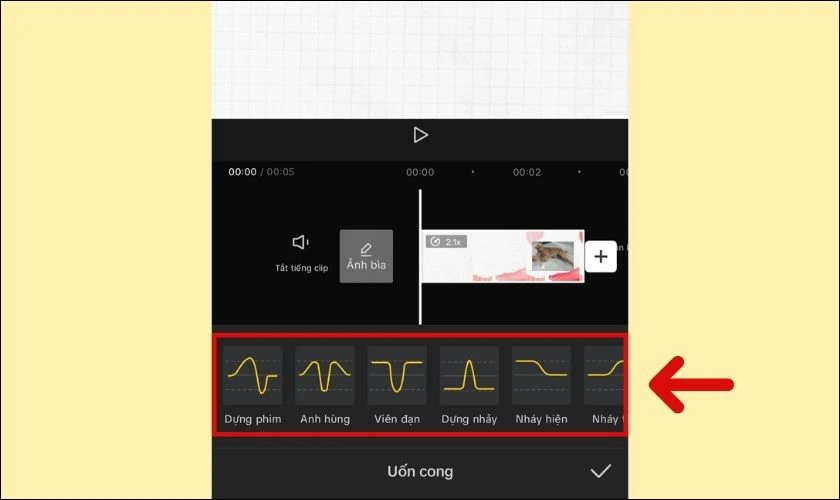
Nhờ các kiểu hiệu ứng tua trên mà video sẽ trở nên mượt mà và thu hút hơn. Không những thế, bạn cũng sẽ tiết kiệm được khá nhiều thời gian cho việc chỉnh sửa. Sau khi hoàn tất video, bạn có thể tải video của mình về máy bằng cách xóa logo Capcut để có chiếc video xịn sò nhất nhé!
Kết luận
Trên đây là các cách tua nhanh video trên Capcut bằng điện thoại và máy tính vô cùng tiện lợi. Hy vọng với hướng dẫn trên, bạn sẽ có thể thuận lợi tạo được video ưng ý. Đừng quên theo dõi trang Điện Thoại Vui để được cập nhật những thông tin hữu ích nhé!
Bạn đang đọc bài viết Cách tua nhanh, tua chậm video trên Capcut cho người mới tại chuyên mục Thủ thuật ứng dụng trên website Điện Thoại Vui.

Tôi là Trần My Ly, một người có niềm đam mê mãnh liệt với công nghệ và 7 năm kinh nghiệm trong lĩnh vực viết lách. Công nghệ không chỉ là sở thích mà còn là nguồn cảm hứng vô tận, thúc đẩy tôi khám phá và chia sẻ những kiến thức, xu hướng mới nhất. Tôi hi vọng rằng qua những bài viết của mình sẽ truyền cho bạn những góc nhìn sâu sắc về thế giới công nghệ đa dạng và phong phú. Cùng tôi khám phá những điều thú vị qua từng con chữ nhé!





